
受信BOXの使い方
1. 受信BOXの機能
本機能はprofessional プランのみ使用可能です。
受信BOXが持つ機能は主に下記の4つです。
受信データの確認
SP値の受取
SP値の削除
送信元のブロック
以下でそれぞれの機能を紹介します。
2. 受信データの確認
受信BOXには、自身が受信したSP値の一覧が表示されています。各SP値に紐付く情報は以下です。
計算名…SP値を計算した際に記入した計算名です。
共有日時…送信元がSP値を送信した日時です。
送信元アドレス…送信元のアカウントに登録されているメールアドレスです。

3. SP値の受取
受信BOXでは、受信したSP値を保有データBOXに移動させるか削除するかを選択できます。任意のSP値にチェックを入れた状態になると、受取ボタンがアクティブになり、クリックするとSP値を受け取り、保有データBOXにSP値が移動します。
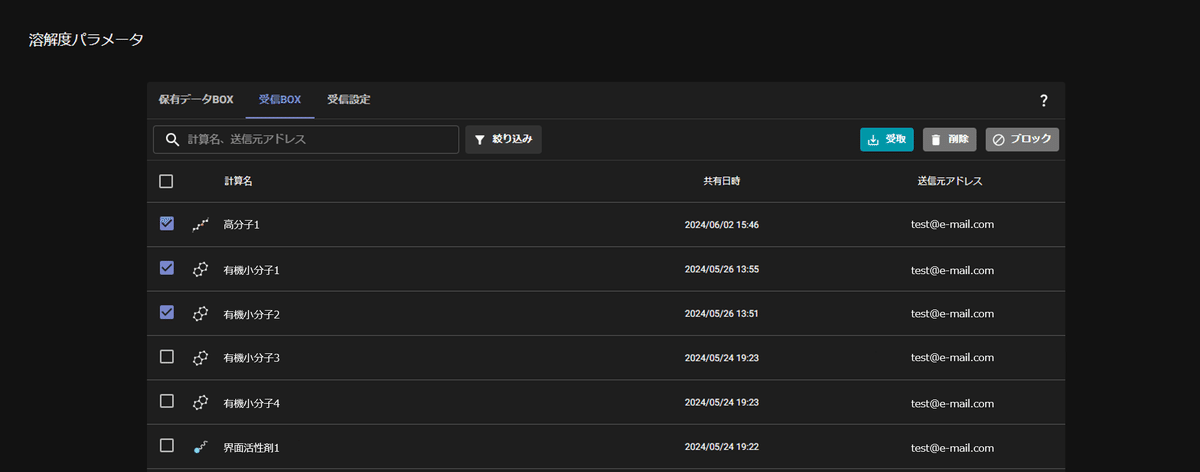
4. SP値の削除
任意のSP値にチェックを入れた状態になると、削除ボタンがアクティブになり、クリックするとSP値を削除するかどうかの確認画面が表示されます。この操作により削除したSP値は復元できませんので注意してください。
5. 送信元のブロック
何らかの理由で、受信側が把握していないユーザーからのSP値を受信してしまう場合は、送信元のアカウントからSP値を受信しないようにブロックすることが可能です。
ブロックしたい送信元のアドレスから受信したSP値にチェックを入れ、ブロックボタンを押すと、ブロックを実行するかの確認画面が表示されます。

一度受信したSP値を選択し、ブロックボタンをアクティブにします
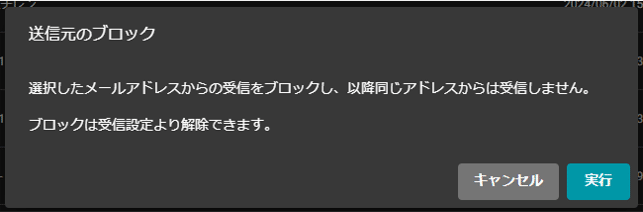
ブロックした送信元のアドレスは、赤字になり(ブロック済)と表示されます。以降、同アカウントからのSP値の受信をブロックします。ブロックの解除は「受信設定」タブから可能です。
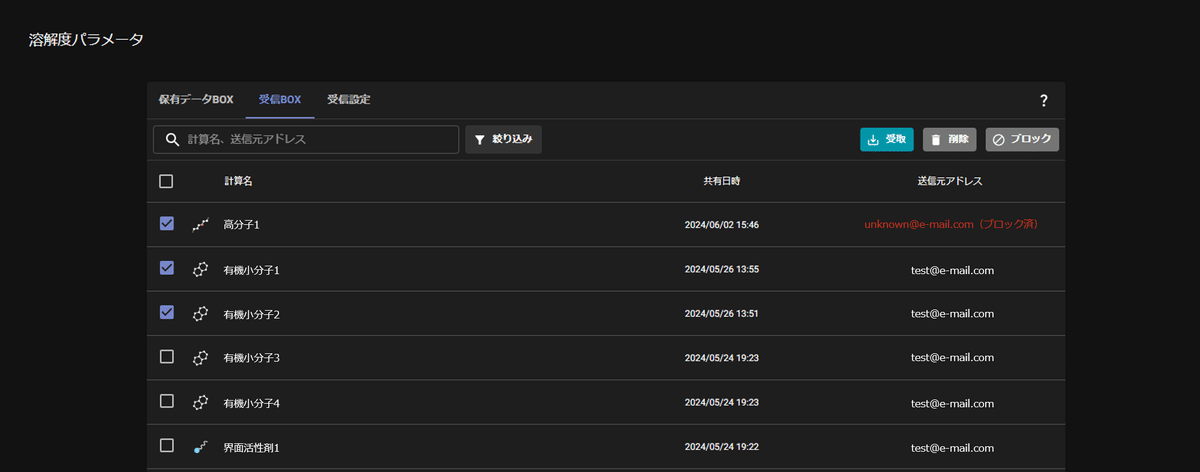
6. サービス情報はこちら
もし、この記事を読まれて新たに「SoluVision」に興味を持たれた方は、下記のサービス紹介ページをご覧ください。「SoluVision」では2週間の無料トライアル期間、ならびに機能が限定されたFreemiumプラン(無料)もありますので、ぜひ、お試しください!!
この記事が気に入ったらサポートをしてみませんか?
